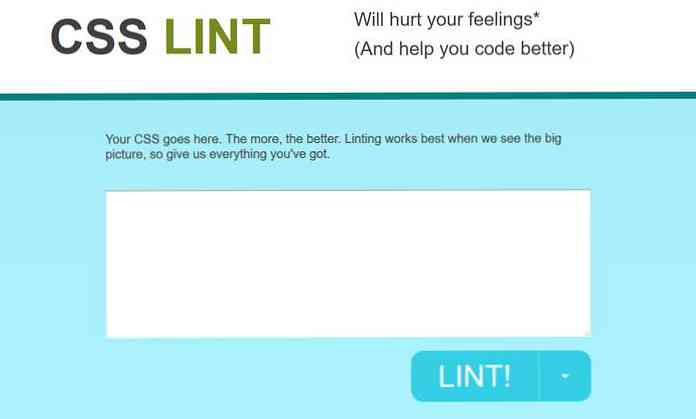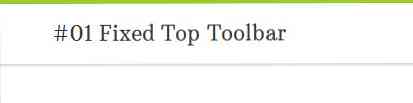10 najlepših nastavitev za Firefox, ki jih morate poznati
Obstajajo veliko nastavitev ki jih ponuja Firefox poleg splošnih, najdete v meniju Možnosti. Mnoge od teh naprednih nastavitev lahko najdete na strani ki uporabljajo približno: protokol. V tem članku vam bom pokazal 10 manj znanih nastavitev za Firefox ki vam lahko pomaga pri vsakodnevnem delovnem procesu.
Ko obiščete katero od približno: strani na spodnjem seznamu in vas bo opozorilo z opozorilnim sporočilom, samo kliknite V redu ali bodite previdni, obljubim! Gumb - kateri koli boste naleteli.
1. Izvedite iskanje DNS
Izvedete lahko interno iskanje DNS (iskanje naslova IP domene) v Firefoxu.
Vrsta o: mreženje v vrstico URL in pritisnite Enter. Na prihajajoči strani kliknite “Iskanje DNS” v meniju stranske vrstice vnesite ime domene in kliknite Odloči, da si ogledate njegov (-e) naslov (-e) IP-ja..

2. Blokirajte samodejno osveževanje
Včasih so spletne strani opremljene z glavami za osveževanje HTTP, ki omogočajo pogosto obnavljanje strani.
Če želite to preprečiti, pojdite na about: preferences # advanced, in pod podnaslovom Dostopnost označite potrditveno polje “Opozori me, ko spletna mesta poskušajo preusmeriti ali ponovno naložiti stran”.
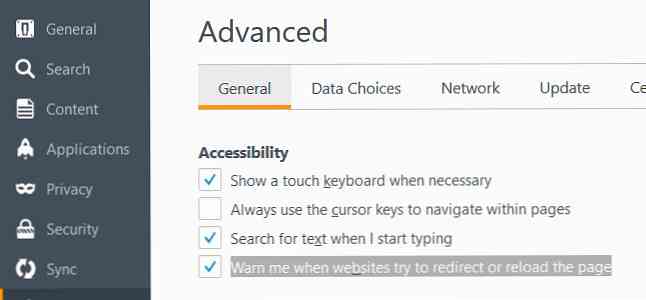
3. Iskanje med tipkanjem
Če pritisnete Ctrl + F, se v brskalniku Firefox odpre iskalno polje, ki uporabnikom omogoča iskanje niza na spletni strani. Vendar pa je možno, da ključno kombinacijo pridržite in začnete iskati, ko začnete tipkati.
V “Dostopnost” odsek about: preferences # advanced stran označite potrditveno polje “Po začetku tipkanja poiščite besedilo”.
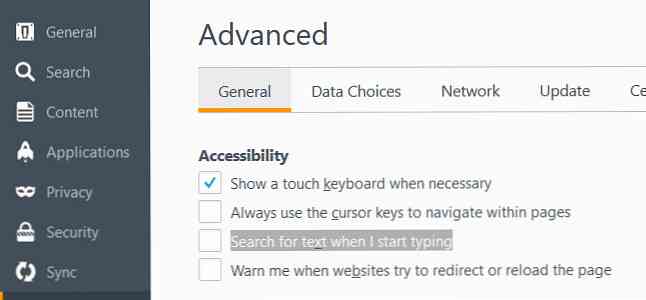
Od zdaj naprej, ko začnete tipkati in kazalka ni v polju za vnos besedila na strani, Firefox bo takoj začel iskati besedilo na spletni strani.
4. Odstranite ključ Backspace
Da bi preprečili, da bi vas nekdo poskušal prezreti vračalko v svojo zgodovino brskalnika zamenjajte dejanje vračala s tisto, ki se pomika po strani navzgor, ko pritisnete Backspace, jo pomaknete navzdol na Shift + Backspace. Tipko Backspace lahko konfigurirate tudi tako, da ne izvede nobenega dejanja.
Pojdi do about: config, in tip browser.backspace база v iskalno vrstico. Privzeta vrednost te nastavitve brskalnika je 0.
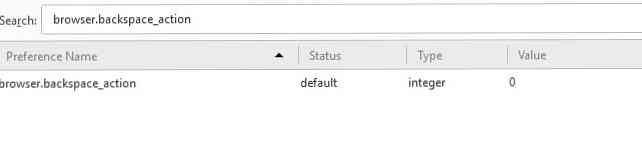
Dvokliknite nanj in ga spremenite v 1 za dejanje preslikavanja tipko Backspace ali jo spremenite v 2 za ga odstranite iz katerega koli dejanja.
5. Premikanje s puščičnimi tipkami
Branje dolgega članka ali zgodbe na spletu in želite več nadzora med preskokom? Ti lahko uporabite kurzor za navigacijo v besedilu.
Spodaj “Dostopnost” na about: preferences # advanced stran, označite to možnost “Za krmarjenje po straneh vedno uporabljajte smerne tipke”.
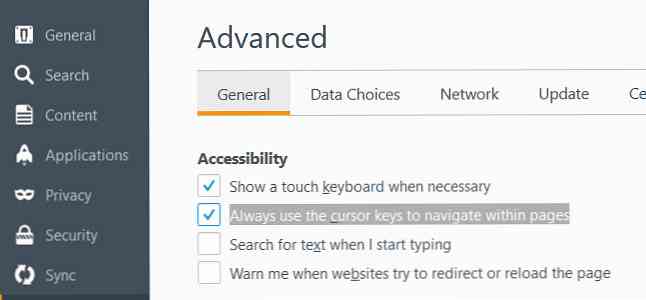
Poleg privzetega kazalca puščice a utripajoča besedilna kazalka bodo prikazane tudi na spletnih mestih. Lahko ga premikate s tipkami s puščicami.
6. Prilepi na srednji klik
Imate miško s srednjim gumbom? Uporabite ga za prilepite besedilo iz odložišča v besedilna polja na spletnih straneh.
Pojdi do about: config, in tip srednji miš v iskalno vrstico. Privzeta vrednost je false, dvakrat kliknite nanj in ga spremenite v prav.
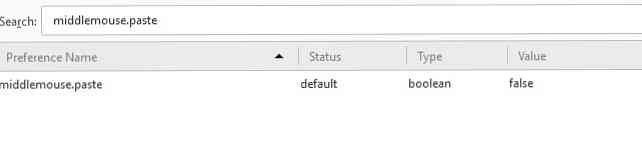
7. Prilagodite Print Header & Footer
Ko natisnete spletno stran v Firefoxu, uporablja a privzeta postavitev. V zgornjem levem kotu strani za tiskanje je naslov spletne strani, na vrhu desno URL, na dnu levo številka strani vseh strani, na spodnji desni pa datum-čas.
Ti lahko spremenite to ureditev, na primer lahko dodate nekaj v središče glave ali noge, odstranite nekaj privzetih informacij v celoti ali jih nadomestite z besedilom po meri.
Na about: config stran šest nastavitev za prilagajanje glave in noge tiskalnika:
print.print_headercenterprint.print_headerleftprint.print_headerrightprint.print_footercenterprint.print_footerleftprint.print_footerright
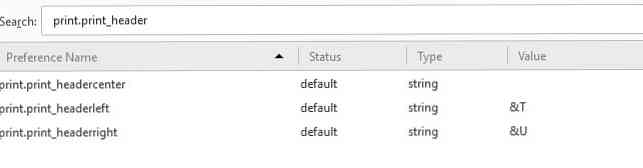
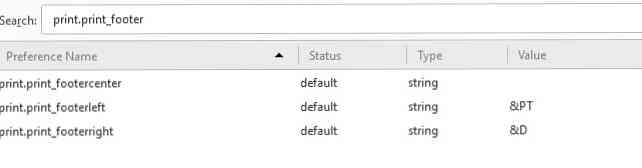
V zgornjem seznamu vtipkajte ime nastavitve v iskalno vrstico na seznamu about: config stran, da spremenite njeno vrednost. Vrednost je lahko kateri koli od naslednjih nizov ali besedilo po meri:
& D- Datum čas& P- Številka strani& PT- Število strani vseh strani& T- Naslov spletne strani& U- URL
8. Spremeni privzete barve
Imate možnost spremenite privzete barve ozadja, besedila in povezav v Firefoxu.
Pojdi do about: preferences # vsebina, kliknite na Barve ... v “Pisave in barve” in izberite nove barve.
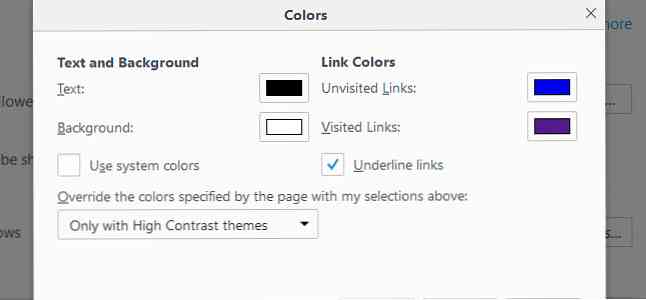
9. Filter Awesome Bar Links
Odlična vrstica, vrstica lokacije Firefox prikazuje seznam povezav, ko začnete tipkati. Prikazane povezave so vzete iz zaznamkov, zgodovine brskalnika in trenutno odprtih strani.
Ti lahko filtrirajte te odlične povezave med vrsticami tako, da v lokacijsko vrstico vnesete enega od naslednjih posebnih znakov, pred vašo poizvedbo ali samo:
#- Ujemanje naslova strani@- URL ujemanja*- Ujemanje le s povezavami v zaznamkih^- Ujemanje samo s povezavami v zgodovini+- Ujemajte samo povezave, ki so označene%- Ujemanje samo s trenutno odprtimi povezavami
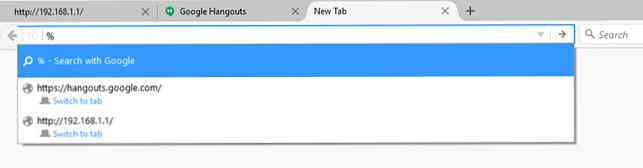
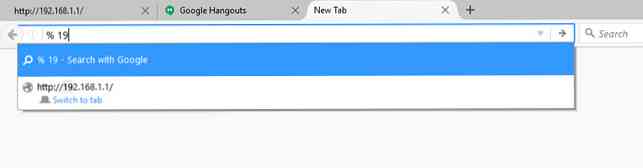
10. Samodejni izvoz zaznamkov v HTML-ju
Če želite, da Firefox odpre samodejno shranite zaznamke v formatu HTML kot seznam povezav, to lahko storite tako, da greste na about: config, tipkanje browser.bookmarks.autoExportHTML v iskalno vrstico in spremenite privzeto false vrednost prav tako, da dvakrat kliknete nanj.
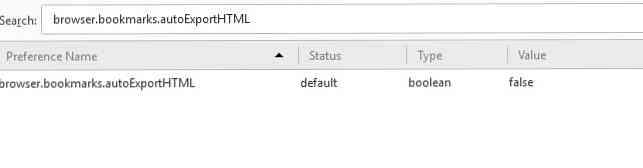
Ko znova zaženete brskalnik, poimenujete datoteko bookmarks.html se bo pojavila v mapi s profilom Firefox z vsemi povezavami zaznamkov.
Če si želite ogledati mapo profila, pojdite na about: podpora, in pritisnite gumb Pokaži mapo. Upoštevajte, da lahko ponovno zagnati celoten sistem, da bo sprememba začela veljati.
Od zdaj naprej vsakič, ko zaprete Firefox, bo bookmarks.html Datoteka bo posodobljena s trenutnim seznamom zaznamkov.